OBS Studio ist eine leistungsstarke Open-Source-Software für Videoaufnahmen und Live-Streaming. Es bietet eine breite Palette an Funktionen, darunter Video- und Audioaufnahme in Echtzeit, Szenenkomposition und mehrere Streaming-Ausgänge, was es zu einer beliebten Wahl für Content-Ersteller, Gamer und Profis macht. Egal, ob Sie auf Plattformen wie Twitch und YouTube streamen oder qualitativ hochwertige Videos zur späteren Bearbeitung aufnehmen möchten, OBS Studio bietet die Tools, die Sie benötigen.
Unter Ubuntu 24.04, 22.04 oder 20.04 können Sie OBS Studio auf verschiedene Arten installieren. Der einfachste Ansatz ist die Verwendung des APT-Paketmanagers mit dem Ubuntu-Standardrepository, das eine stabile und zuverlässige Version von OBS Studio bietet. Alternativ können Sie für den Zugriff auf die neuesten Funktionen oder Vorabversionen das OBS Project Launchpad PPA verwenden, das sowohl stabile als auch instabile Builds bietet. Für diejenigen, die eine Sandbox-Umgebung bevorzugen, ist OBS Studio auch über Flatpak über das Flathub-Repository verfügbar. Diese Anleitung führt Sie durch jede Installationsmethode und ermöglicht Ihnen, die beste Option für Ihre Anforderungen auszuwählen.
Methode 1: Installieren Sie OBS Studio mit APT
Aktualisieren Sie Ubuntu vor der Installation von OBS Studio
Um einen reibungslosen Installationsprozess zu gewährleisten und bewährte Vorgehensweisen beizubehalten, ist es wichtig, Ihr Ubuntu-System vor der Installation von OBS Studio zu aktualisieren. Dies hilft, potenzielle Probleme während der Installation zu vermeiden und stellt die Kompatibilität mit den neuesten Paketen sicher.
To update your Ubuntu system, open the terminal and run the following command:
sudo apt update && sudo apt upgradeWählen Sie die Installationsmethode für OBS Studio
Es gibt zwei Methoden zur Installation von OBS Studio mit APT:
Option 1: Install OBS Studio with Ubuntu Repository
Die Installation von OBS Studio direkt aus dem Ubuntu-Repository ist ideal, um eine stabile Systemumgebung aufrechtzuerhalten. Allerdings bietet diese Methode möglicherweise nicht die neuesten Updates, Fehlerbehebungen oder Verbesserungen für OBS Studio, da das Repository hinter den neuesten Versionen zurückbleiben kann.
Um OBS Studio aus dem Ubuntu-Repository zu installieren, führen Sie den folgenden Befehl in Ihrem Terminal aus:
sudo apt install obs-studioWenn Sie eine aktuellere, stabilere oder nächtliche Version bevorzugen, können Sie das OBS Project PPA in Methode 2 unten verwenden.
Option 2: Installieren Sie OBS Studio über OBS Project PPA
Der erste Schritt bei dieser Methode besteht darin, das PPA zu importieren, das die neueste stabile Version von OBS Studio enthält, die vom OBS-Projektteam verwaltet wird. Führen Sie den folgenden Befehl in Ihrem Terminal aus:
sudo add-apt-repository ppa:obsproject/obs-studio -yAlternativ können Sie, wenn Sie möchten, auch die instabile Master-Build-Version installieren. Die instabile und die stabile Version nutzen denselben Installationsprozess. Wenn Sie also die instabile Version importieren, können Sie auf die neueste stabile Version zugreifen, wenn es Probleme mit dem instabilen Build gibt.
Um die instabile Version hinzuzufügen, führen Sie den folgenden Befehl aus:
sudo add-apt-repository ppa:obsproject/obs-studio-unstable -yAfter adding the desired PPA, run an APT update command to synchronize your package manager with the new repository:
sudo apt updateInstallieren Sie abschließend die neueste stabile Version von OBS Studio mit dem folgenden Terminalbefehl:
sudo apt install obs-studio -yMethode 2: Installieren Sie OBS Studio Flatpak und Flathub
In diesem Abschnitt wird eine alternative Methode zur Installation von OBS Studio mit dem Flatpak-Paketmanager beschrieben. Flatpak ist ein universelles Verpackungsformat für Linux-Anwendungen, ähnlich wie Snap, das Vorteile wie Sandboxing und einfache Updates bietet. Die Installation von OBS Studio mit Flatpak stellt sicher, dass Sie über die neueste Version der Software verfügen und diese gleichzeitig vom Rest Ihres Systems isoliert bleibt.
Notiz: Wenn Flatpak auf Ihrem System nicht installiert ist, lesen Sie bitte unseren Leitfaden unter „So installieren Sie Flatpak auf Ubuntu“ für schrittweise Anleitungen zur Installation der neuesten unterstützten Version von Flatpak.
Flathub für OBS Studio aktivieren
Bevor Sie OBS Studio über Flatpak installieren, müssen Sie das Flathub-Repository aktivieren, eine primäre Quelle für Flatpak-Anwendungen. Um Flathub zu aktivieren, führen Sie den folgenden Befehl in Ihrem Terminal aus:
sudo flatpak remote-add --if-not-exists flathub https://flathub.org/repo/flathub.flatpakrepoDieser Befehl fügt das Flathub-Repository zu Ihrer Flatpak-Konfiguration hinzu und stellt sicher, dass Sie Zugriff auf verschiedene Anwendungen haben, einschließlich OBS Studio.
Install OBS Studio via Flatpak Command
Wenn Flathub aktiviert ist, können Sie OBS Studio jetzt mit dem Befehl flatpak install installieren. Führen Sie den folgenden Befehl in Ihrem Terminal aus:
flatpak install flathub com.obsproject.Studio -yDieser Befehl installiert OBS Studio aus dem Flathub-Repository und stellt Ihnen die neueste Version der Anwendung zur Verfügung.
Launching OBS Studio
Wenn OBS Studio auf Ihrem System installiert ist, können Sie die Software auf verschiedene Arten starten. In diesem Handbuch werden diese Methoden erläutert. Dabei kommen sowohl Befehlszeilen-Enthusiasten als auch Desktop-Benutzer zum Einsatz, sodass Sie OBS Studio auf die von Ihnen bevorzugte Weise starten können.
CLI-Methoden zum Starten von OBS Studio
Wenn Sie das Terminal geöffnet haben, können Sie OBS Studio direkt mit dem folgenden Befehl starten:
obsWenn Sie OBS Studio über Flatpak installiert haben, können Sie stattdessen den folgenden Befehl ausführen:
flatpak run com.obsproject.StudioGUI-Methode zum Starten von OBS Studio
Desktop-Benutzer, die nicht ständig ein Terminal öffnen möchten, können über die grafische Benutzeroberfläche problemlos auf OBS Studio zugreifen. Um OBS Studio zu starten, führen Sie die folgenden Schritte aus:
- Klicken Sie auf „Anwendungen“ oder „Aktivitäten anzeigen“ (je nach Desktopumgebung).
- Suchen Sie in der Suchleiste nach OBS Studio.
- Klicken Sie auf das OBS Studio-Symbol, um die Anwendung zu starten.
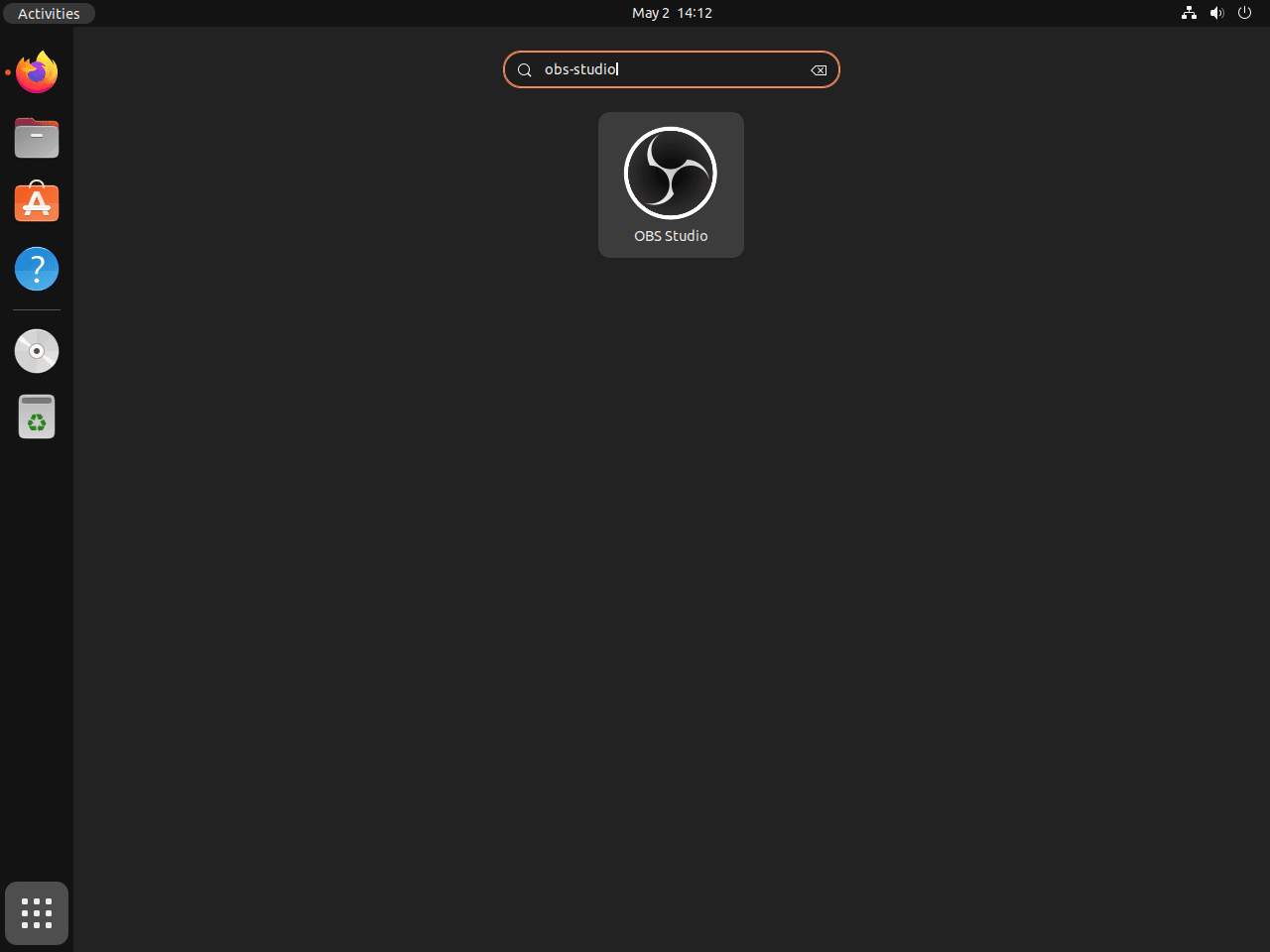
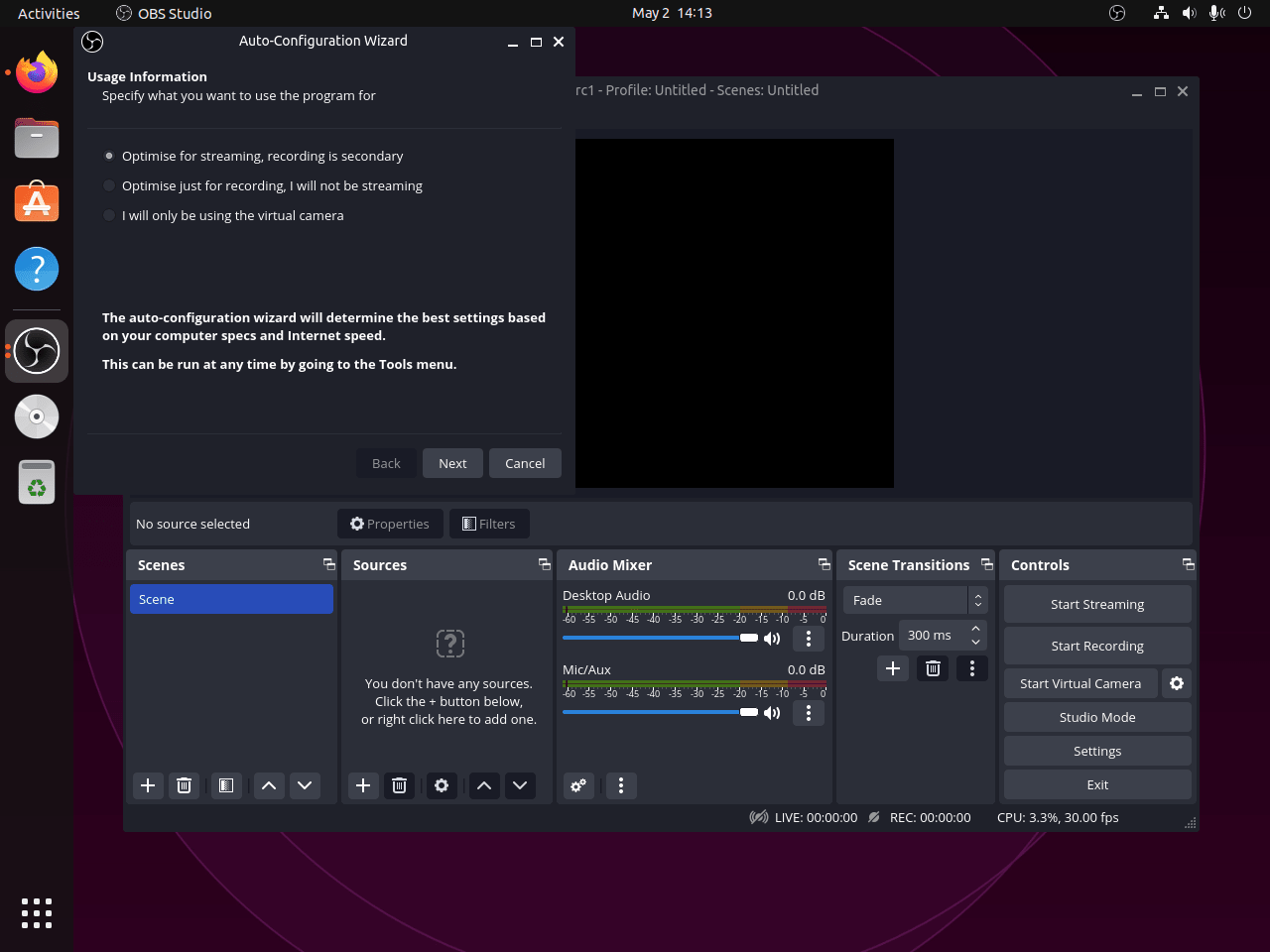
Zusätzliche OBS Studio-Befehle
OBS Studio aktualisieren
OBS Studio integriert seine Updates in die Standard-Systemupdates. Wenn Sie häufiger nach Updates suchen möchten, geben Sie den folgenden Befehl in Ihr Terminal ein:
sudo apt upgrade && sudo apt upgradeDieser Befehl aktualisiert den Paketindex Ihres Systems und aktualisiert OBS Studio ggf. auf die neueste Version.
Verwenden Sie für alternative Installationen mit dem Flatpak-Paketmanager den folgenden Befehl, um nach Updates für OBS Studio und alle anderen von Ihnen installierten Flatpak-Anwendungen oder -Pakete zu suchen:
flatpak updateOBS Studio entfernen
Wenn Sie OBS Studio nicht mehr benötigen, können Sie es je nach Installationsmethode mit einem der folgenden Befehle von Ihrem System entfernen:
Für Benutzer, die OBS Studio mit APT installiert haben:
sudo apt remove obs-studioWenn Sie nach dem Entfernen der Software eines der PPAs verwendet haben, empfiehlt es sich, es aus Sicherheits- und Systemwartungsgründen zu entfernen.
Führen Sie dazu den folgenden Befehl aus:
sudo add-apt-repository --remove ppa:obsproject/obs-studio -yWenn Sie OBS Studio aus dem instabilen Repository installiert haben, führen Sie zusätzlich zu dem obigen Befehl diesen Befehl aus:
sudo add-apt-repository --remove ppa:obsproject/obs-studio-unstable -yBenutzer, die OBS Studio mit Flatpak installiert haben, können die Software durch Ausführen des folgenden Befehls entfernen:
flatpak uninstall com.obsproject.StudioAbschließende Gedanken
Wenn Sie OBS Studio auf Ihrem Ubuntu-System installiert haben, verfügen Sie über ein robustes Tool für alle Ihre Streaming- und Aufnahmeanforderungen. Egal, ob Sie sich für die Stabilität des Ubuntu-Standardrepositorys, die hochmodernen Funktionen des OBS Project PPA oder die Sicherheit von Flatpak entscheiden, jede Methode stellt sicher, dass Sie OBS Studio optimal nutzen können. Regelmäßige Updates über diese Methoden halten Ihre Installation auf dem neuesten Stand, sodass Sie die neuesten Verbesserungen und Erweiterungen nutzen können. Viel Spaß beim Erstellen hochwertiger Inhalte mit OBS Studio auf Ubuntu.
